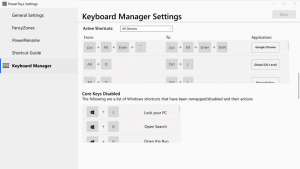Nájdite index skúseností so systémom Windows v aktualizácii Windows 10 Spring Creators Update
Počnúc Windowsom 8.1 Microsoft odstránil funkciu Windows Experience Index (WEI). Predtým ho bolo možné nájsť vo vlastnostiach systému, ale už sa tam nenachádza. V aktualizácii Windows 10 Spring Creators Update, verzia 1803, priečinok Hry bol tiež odstránený. Tu je niekoľko alternatívnych metód, ktoré môžete použiť na nájdenie hodnoty indexu skúseností so systémom Windows v aktualizácii Windows 10 Spring Creators Update.
Reklama
Ako rýchlo nájsť index skúseností so systémom Windows v systéme Windows 10
Stručne povedané, môžete stlačiť thethe Vyhrať + R a zadajte shell: Príkaz Games do poľa Spustiť, čím otvoríte priečinok Hry a uvidíte hodnotu WEI.

Bohužiaľ, tento jednoduchý trik nefunguje v aktualizácii Windows 10 Spring Creators Update. Existujú však alternatívne riešenia.
Ak chcete nájsť index skúseností so systémom Windows v aktualizácii Windows 10 Spring Creators Update, urobte nasledovné:
- Otvorené nové okno PowerShell.
- Zadajte alebo skopírujte a prilepte nasledujúci príkaz:
Get-CimInstance Win32_WinSat
- Pozrite si riadok WinSPRLlevel. Toto je váš index WEI. Rutina cmdlet tiež hlási vaše skóre CPU, skóre pamäte a ďalšie hodnoty WEI.

Ak cmdlet hlási nulové hodnoty pre WEI, mali by ste skúsiť spustiť WinSAT z príkazového riadka so zvýšenými oprávneniami. Môžete napríklad získať niečo takéto:

Tu je návod.
Obnovte svoje skóre WEI v systéme Windows 10
- Otvorte zvýšená inštancia príkazového riadka.
- Napíšte nasledujúci príkaz a stlačte Zadajte:
winsat formálne

- Počkajte, kým WinSAT dokončí svoj benchmark, a potom znova spustite cmdlet.

To je všetko. Toto je najrýchlejší spôsob, ako zistiť hodnotu WEI v systéme Windows 10. Môžete samozrejme použiť Winaero Tweaker alebo samostatne Nástroj Winaero WEI vidieť to tiež.
Nasledujúca snímka obrazovky ukazuje samostatný Nástroj Winaero WEI, ktorý zobrazuje rovnaké hodnoty s GUI.

Rovnakú hodnotu je možné získať pomocou Winaero Tweaker.

To je všetko.